sat nav PEUGEOT BOXER 2021 Kezelési útmutató (in Hungarian)
[x] Cancel search | Manufacturer: PEUGEOT, Model Year: 2021, Model line: BOXER, Model: PEUGEOT BOXER 2021Pages: 212, PDF Size: 6.43 MB
Page 6 of 212

4
Általános áttekintés
Prezentáció
Ezek az illusztrációk és leírások csupán
tájékoztató jellegűek. Az egyes elemek megléte
és helye a modellváltozat vagy a felszereltség
függvényében változhat.
Műszerek és kezelőszervek
1. Műszerfal kijelzővel
2. Világításkapcsoló és irányjelző kapcsolókar
3. Ablaktörlő- / szélvédőmosó-kapcsolókar
Fedélzeti számítógép (dízel)
4. Gépjármű konfiguráció / Fényszóró
magasság / Első / hátsó ködlámpák 5.
Az audiorendszer kormányon elhelyezett
vezérlőszervei
6. Vezetőoldali frontlégzsák / kürt
7. Gyújtáskapcsoló
8. Kiegészítő, programozható fűtés (dízel)
Fűtés (elektromos)
9. Biztosítékdoboz
10. Sebességszabályozó / sebességhatároló
kezelőszervei (dízel)
11 . Pneumatikus felfüggesztés / Olvasólámpák /
Kiegészítő hátsó szellőztetés (dízel)
Középkonzol
1. Audiorendszer / navigáció
2. Fűtés / Légkondicionáló
3. Tárolórekesz / Kivehető hamutartó
4. 12 voltos kiegészítő csatlakozó (max.
180
W)
5. USB csatlakozó / Szivargyújtó
6. Dinamikus menetstabilizáló (DSC/ASR)
Intelligens kipörgésgátló (dízel)
7. Hegymenet / lejtmenet asszisztens
8. Sávelhagyásra figyelmeztető rendszer
9. Elakadásjelző lámpák
10. Központi zár
11 . Jégmentesítés / Páramentesítés
12. Sebességváltó kar (Dízel)
Fokozatválasztó (elektromos)
Page 23 of 212

21
Fedélzeti műszerek
1Érintőképernyős audio- és
telematikai rendszer
Ez audiorendszer kezelőpanele, a műszerfal
közepén, ahonnan az egyes eszközök
testreszabását végezheti el a különböző
menükben.
A vonatkozó információk az érintőképernyő
kijelzőjén jelennek meg.
9 nyelven érhető el: német, angol, spanyol,
francia, olasz, holland, lengyel, portugál és török.
Biztonsági okokból egyes menük csak levett
gyújtás mellett érhetők el.
Belépést biztosít a „Beállítások” menübe.
Felfelé görgethet egy menüben vagy
növelhet egy értéket.
Lefelé görgethet egy menüben vagy
csökkenthet egy értéket.
„Beállítások” menü
1.„Kijelzés”
2. „Hangutasítások”
3. „Óra és dátum”
4. „Biztonság / Segítségnyújtás”
5. „Világítás”
6. „Ajtók és lezárás”.
7. „Audio”
8. „Telefon / Bluetooth”
9. „Rádió beállítása”
10. „Beállítások visszaállítása” gyári
alapbeállításokra.
11 . „Szem. adatok törlése”: a Bluetooth
berendezéssel kapcsolatos minden
személyes adat törlése az audiorendszerből.
Az audióval, telefonnal, rádióval és
navigációval kapcsolatos további
információkért lásd az idevonatkozó
fejezeteket.
A 4-es, 5-ös és 6-os almenük paraméterei a gépjármű felszereltségétől
függően változnak.
A „Kijelzés” almenüben:
–
a „Nyelvek” pont kiválasztását követően
választhat a felsorolt nyelvek közül,
–
a „Mértékegység” pont kiválasztását követően
beállíthatja a fogyasztás (l/100 km, mpg), a távolság (km, mérföld) és a hőmérséklet (°C, °F)
mértékegységét,
–
„B útvonal megjelenítése” pont kiválasztását
követően be- / kikapcsolhatja (Be / Ki) a B
útvonal számítását a fedélzeti számítógépen.
A
„Biztonság / Segítségnyújtás” almenüben:
–
kiválaszthatja a „Parkolássegítő kamera”,
majd a „T
olatókamera” pontot a használat be- /
kikapcsolásához (Be / Ki)
–
kiválaszthatja a „Parkolássegítő kamera”,
majd a „T
olatókamera” pontot a 10 másodpercig
vagy 18 km/h sebességig történő kijelzés be- /
kikapcsolásához (Be / Ki),
–
kiválaszthatja a „Közlekedési táblák”
lehetőség használatának be- / kikapcsolását (Be
/ Ki)
–
kiválaszthatja az „Utasoldali légzsák”
használatának be- / kikapcsolását (Be / Ki).
A
„Világítás” almenüben:
–
kiválaszthatja a „Nappali menetfények”
használatának be- / kikapcsolását (Be / Ki),
–
kiválaszthatja az „Automata távolsági
fényszórók” használatának be- / kikapcsolását
(Be / Ki),
–
kiválaszthatja a „Fényszóró-érzékelő”
menüpontot az érzékenység beállításához (1,
2, 3).
Az „Ajtók és lezárás” almenüben:
–
kiválaszthatja az „Automatikus lezárás”
használatának be- / kikapcsolását (Be / Ki).
Page 59 of 212
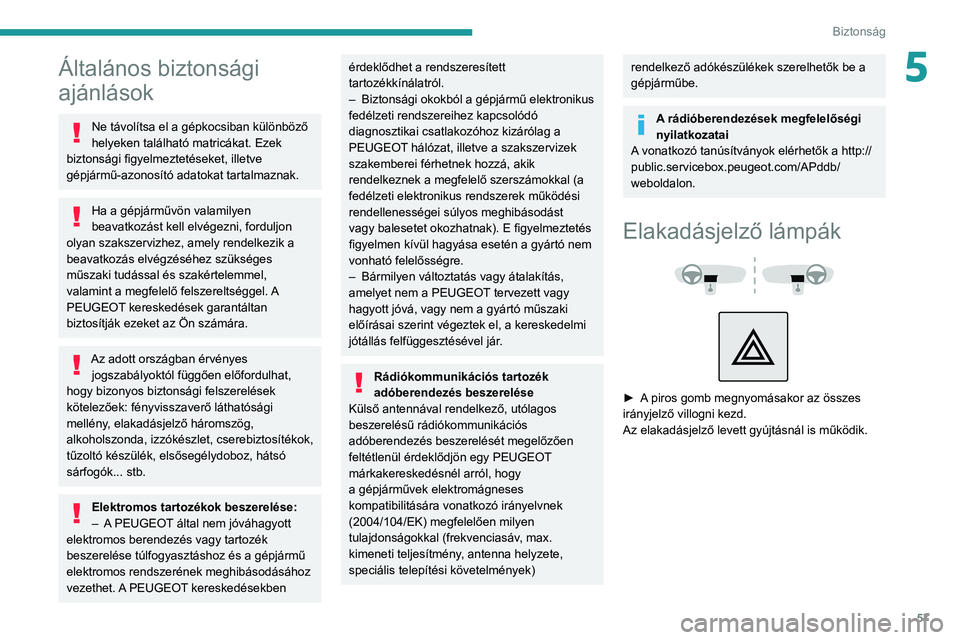
57
Biztonság
5Általános biztonsági
ajánlások
Ne távolítsa el a gépkocsiban különböző
helyeken található matricákat. Ezek
biztonsági figyelmeztetéseket, illetve
gépjármű-azonosító adatokat tartalmaznak.
Ha a gépjárművön valamilyen
beavatkozást kell elvégezni, forduljon
olyan szakszervizhez, amely rendelkezik a
beavatkozás elvégzéséhez szükséges
műszaki tudással és szakértelemmel,
valamint a megfelelő felszereltséggel. A
PEUGEOT kereskedések garantáltan
biztosítják ezeket az Ön számára.
Az adott országban érvényes jogszabályoktól függően előfordulhat,
hogy bizonyos biztonsági felszerelések
kötelezőek: fényvisszaverő láthatósági
mellény, elakadásjelző háromszög,
alkoholszonda, izzókészlet, cserebiztosítékok,
tűzoltó készülék, elsősegélydoboz, hátsó
sárfogók... stb.
Elektromos tartozékok beszerelése:
– A PEUGEOT által nem jóváhagyott
elektromos berendezés vagy tartozék
beszerelése túlfogyasztáshoz és a gépjármű
elektromos rendszerének meghibásodásához
vezethet. A PEUGEOT kereskedésekben
érdeklődhet a rendszeresített
tartozékkínálatról.
–
Biztonsági okokból a gépjármű elektronikus
fedélzeti rendszereihez kapcsolódó
diagnosztikai csatlakozóhoz kizárólag a
PEUGEOT
hálózat, illetve a szakszervizek
szakemberei férhetnek hozzá, akik
rendelkeznek a megfelelő szerszámokkal (a
fedélzeti elektronikus rendszerek működési
rendellenességei súlyos meghibásodást
vagy balesetet okozhatnak). E figyelmeztetés
figyelmen kívül hagyása esetén a gyártó nem
vonható felelősségre.
–
Bármilyen változtatás vagy átalakítás,
amelyet nem a PEUGEOT
tervezett vagy
hagyott jóvá, vagy nem a gyártó műszaki
előírásai szerint végeztek el, a kereskedelmi
jótállás felfüggesztésével jár.
Rádiókommunikációs tartozék
adóberendezés beszerelése
Külső antennával rendelkező, utólagos
beszerelésű rádiókommunikációs
adóberendezés beszerelését megelőzően
feltétlenül érdeklődjön egy PEUGEOT
márkakereskedésnél arról, hogy
a gépjárművek elektromágneses
kompatibilitására vonatkozó irányelvnek
(2004/104/EK) megfelelően milyen
tulajdonságokkal (frekvenciasáv, max.
kimeneti teljesítmény, antenna helyzete,
speciális telepítési követelmények)
rendelkező adókészülékek szerelhetők be a
gépjárműbe.
A rádióberendezések megfelelőségi
nyilatkozatai
A vonatkozó tanúsítványok elérhetők a http://
public.servicebox.peugeot.com/APddb/
weboldalon.
Elakadásjelző lámpák
► A piros gomb megnyomásakor az összes
irányjelző villogni kezd.
Az elakadásjelző levett gyújtásnál is működik.
Page 175 of 212
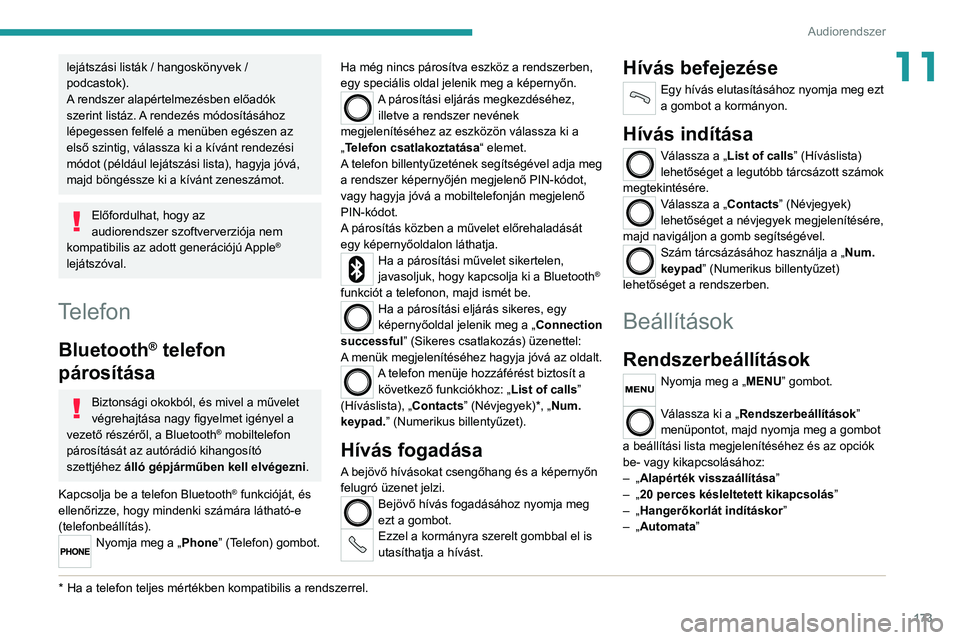
173
Audiorendszer
11lejátszási listák / hangoskönyvek /
podcastok).
A rendszer alapértelmezésben előadók
szerint listáz. A rendezés módosításához
lépegessen felfelé a menüben egészen az
első szintig, válassza ki a kívánt rendezési
módot (például lejátszási lista), hagyja jóvá,
majd böngéssze ki a kívánt zeneszámot.
Előfordulhat, hogy az
audiorendszer szoftververziója nem
kompatibilis az adott generációjú Apple
®
lejátszóval.
Telefon
Bluetooth® telefon
párosítása
Biztonsági okokból, és mivel a művelet
végrehajtása nagy figyelmet igényel a
vezető részéről, a Bluetooth
® mobiltelefon
párosítását az autórádió kihangosító
szettjéhez álló gépjárműben kell elvégezni .
Kapcsolja be a telefon Bluetooth
® funkcióját, és
ellenőrizze, hogy mindenki számára látható-e
(telefonbeállítás).
Nyomja meg a „Phone” (Telefon) gombot.
* Ha a telefon teljes mértékben kompatibilis a rendszerrel. Ha még nincs párosítva eszköz a rendszerben,
egy speciális oldal jelenik meg a képernyőn.
A párosítási eljárás megkezdéséhez,
illetve a rendszer nevének
megjelenítéséhez az eszközön válassza ki a
„Telefon csatlakoztatása“ elemet.
A telefon billentyűzetének segítségével adja meg
a rendszer képernyőjén megjelenő PIN-kódot,
vagy hagyja jóvá a mobiltelefonján megjelenő
PIN-kódot.
A párosítás közben a művelet előrehaladását
egy képernyőoldalon láthatja.
Ha a párosítási művelet sikertelen,
javasoljuk, hogy kapcsolja ki a Bluetooth®
funkciót a telefonon, majd ismét be.
Ha a párosítási eljárás sikeres, egy
képernyőoldal jelenik meg a „ Connection
successful” (Sikeres csatlakozás) üzenettel:
A menük megjelenítéséhez hagyja jóvá az oldalt.
A telefon menüje hozzáférést biztosít a következő funkciókhoz: „ List of calls”
(Híváslista), „Contacts” (Névjegyek)*, „ Num.
keypad.” (Numerikus billentyűzet).
Hívás fogadása
A bejövő hívásokat csengőhang és a képernyőn
felugró üzenet jelzi.
Bejövő hívás fogadásához nyomja meg
ezt a gombot.
Ezzel a kormányra szerelt gombbal el is
utasíthatja a hívást.
Hívás befejezése
Egy hívás elutasításához nyomja meg ezt
a gombot a kormányon.
Hívás indítása
Válassza a „List of calls” (Híváslista)
lehetőséget a legutóbb tárcsázott számok
megtekintésére.
Válassza a „Contacts” (Névjegyek)
lehetőséget a névjegyek megjelenítésére,
majd navigáljon a gomb segítségével.
Szám tárcsázásához használja a „Num.
keypad” (Numerikus billentyűzet)
lehetőséget a rendszerben.
Beállítások
Rendszerbeállítások
Nyomja meg a „MENU” gombot.
Válassza ki a „Rendszerbeállítások”
menüpontot, majd nyomja meg a gombot
a beállítási lista megjelenítéséhez és az opciók
be- vagy kikapcsolásához:
–
„
Alapérték visszaállítása ”
–
„
20 perces késleltetett kikapcsolás ”
–
„
Hangerőkorlát indításkor”
–
„
Automata”
Page 179 of 212

177
Érintőképernyős audio- és telematikai rendszer
12Érintőképernyős audio- és
telematikai rendszer
Multimédiás audiorendszer
– Bluetooth
® telefon – GPS
navigáció
A rendszer olyan védelemmel
rendelkezik, amely kizárólag az Ön
gépjárművében történő működését teszi
lehetővé.
Biztonsági okokból a fokozott
odafigyelést igénylő műveleteket a
vezetőnek mindig
álló gépjárműben kell
elvégeznie.
Álló motornál az akkumulátor kímélése
érdekében a rendszer az energiatakarékos
üzemmód aktiválását követően kikapcsol.
Első lépések
A főmenükbe való belépéshez használja az érintőképernyő alatt elhelyezett gombokat, majd
nyomja meg az érintőképernyőn megjelenő
gombokat.
A képernyő „rezisztív” típusú, vagyis erőteljes nyomásra van szükség,
különösen az ún. „csúsztatott” mozdulatoknál
(listák görgetése, térkép mozgatása stb.). Az
egyszerű simítás nem elegendő. A képernyő
nem veszi figyelembe a több ujjal történő
nyomást.
A képernyő kesztyűben is használható. A
technológia használata nincs hőmérséklethez
kötve.
A képernyő karbantartásához használjon finom, dörzsölésmentes kendőt
(szemüvegtörlő), tisztítószer nélkül.
Ne használjon hegyes tárgyat a képernyőn.
Nedves kézzel ne érjen a képernyőhöz.
Nagy melegben a rendszer védelme
érdekében csökkenhet a hangerő. Amint
csökken az utastér hőmérséklete, a hangerő
visszatér az eredeti beállításhoz.
A rendszer készenléti üzemmódba is
kapcsolhat (a képernyő és a hang teljes
kikapcsolásával) legalább 5 perces
időtartamra.
Megnyomás: be / ki.
Forgatás: Hangerő állítása (minden forrás
külön-külön).
A képernyő ki-/bekapcsolása
A hangerő aktiválása / kikapcsolása
(némítás / szünet).
Rádió, forgatás: rádióállomás keresése
Média, forgatás: előző / következő
műsorszám kiválasztása.
Megnyomás: a képernyőn látható beállítás
jóváhagyása.
A rendszer és a gépjármű egyes vezérlő funkciónak aktiválása, kikapcsolása és
konfigurálása.
Folyamatban lévő művelet megszakítása.
Feljebb lépés a menüszerkezetben
(menüben vagy mappában).
Szójegyzék
VOLUME
Hangerő beállítása forgatással.
RADIO
Belépés a rádió menübe.
MEDIA
Belépés a média menübe és a különféle zenei
hangforrásokba.
N AV
Belépés a navigáció menübe.
PHONE
Belépés a telefon menübe.
MORE
Belépés a gépjármű információs menübe.
Page 182 of 212

180
Érintőképernyős audio- és telematikai rendszer
– A hangminőség optimalizálása kis hangerőnél.
– Automata rádió .
–
A
rádió bekapcsolása indításkor, vagy a
gyújtáskulcs utolsó STOP-ra állításakor érvényes
állapot visszaállítása.
–
A
rádió kikapcsolásának késleltetése .
–
Paraméter beállítása.
–
AUX hangerő beállítása
–
Paraméterek beállítása.
DAB (Digital Audio
Broadcasting) rádió
Földi sugárzású digitális rádió
Digitális rádió
A digitális rádió jobb hangminőséget biztosít, és az éppen hallgatott
rádióadóra vonatkozó grafikus információk
kijelzésére is alkalmas.
Az egyes „multiplex/egységek”
ábécésorrendben kínálják fel a rádióadók
listáját.
A „DAB Rádió” megjelenítéséhez nyomja meg többször a „RADIO” gombot.
Válassza ki a „Navigálás” fület.
Válasszon egy listát a
felkínált szűrők közül:
„Mind”, „Műfajok”, „Együttesek”, majd válassza
ki a rádiót.
A behangolt „DAB Rádió” rádióadók listájának frissítéséhez nyomja meg a
„Frissítés” gombot.
DAB/FM állomáskövetés
A DAB nem biztosít 100%-os lefedettséget.
Amennyiben a digitális hang minősége
elromlik, az „AF” (alternatív frekvencia) opció
segítségével tovább hallgathatja az adót a
megfelelő FM analóg rádióadóra (ha van
ilyen) való automatikus áttéréssel.
Amikor a rendszer áttér analóg rádió módra, néhány másodperces
hangeltolódás lehet, és a hangerő is
megváltozhat.
Amikor a digitális jel minősége ismét
megfelelő, a rendszer automatikusan
visszaáll DAB-ra.
Ha a hallgatott „DAB” rádióadó nem
érhető el, a rádió elnémul, amikor a
digitális jel minősége elromlik, és a rádió
helyette átkapcsol az „AF” frekvenciára.
Média
A médiamenük megjelenítéséhez nyomja meg a „MEDIA” gombot:
Nyomja meg röviden a 9 vagy : gombot az előző / következő műsorszám lejátszásához.
A kiválasztott műsorszám gyors előre- vagy
hátratekeréséhez tartsa lenyomva a gombokat.
Böngészés
–
Böngészés az alábbiak alapján: Jelenleg
lejátszott, Előadók,
Albumok, Műfajok, Dalok,
Lejátszási listák, Hangoskönyvek, Podcastok.
–
Az aktív eszközön tárolt műsorszámok
böngészése és kiválasztása.
–
A
keresési lehetőségek a csatlakoztatott
eszköztől, illetve a behelyezett CD típusától
függnek.
Forrás
–
CD,
AUX, USB.
–
Válassza ki a kívánt hangforrást az elérhetőek
közül, vagy helyezze be a megfelelő eszközt; a
rendszer automatikusan megkezdi a lejátszást.
–
Bluetooth®.
–
Bluetooth® audio eszköz mentése.
Információk
–
Információk
.
–
Az aktuálisan lejátszott műsorszámmal
kapcsolatos információk megjelenítése.
Véletlenszerű lejátszás
Nyomja meg a gombot a CD-, USB-, iPod vagy
BluetoothBluetooth
® lejátszón lévő műsorszámok
véletlenszerű sorrendben történő lejátszásához.
Ismétlés
Nyomja meg a gombot a funkció
bekapcsolásához.
Audio
–
Ekvalizer
.
–
Mély
, közép és magas hangtartomány
beállítása.
Page 186 of 212
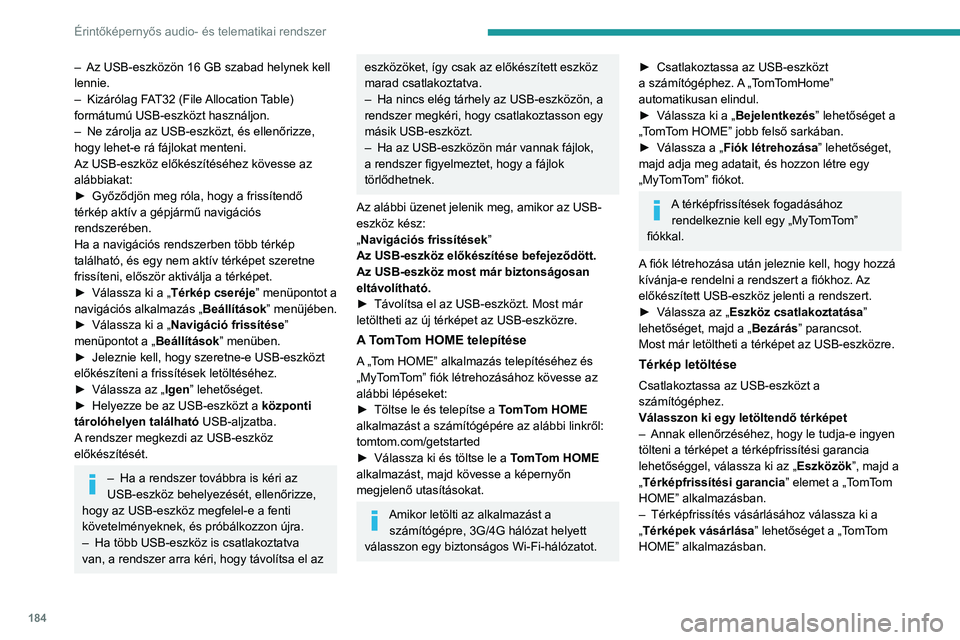
184
Érintőképernyős audio- és telematikai rendszer
– Az USB-eszközön 16 GB szabad helynek kell
lennie.
–
Kizárólag F
AT32 (File Allocation Table)
formátumú USB-eszközt használjon.
–
Ne zárolja az USB-eszközt, és ellenőrizze,
hogy lehet-e rá fájlokat menteni.
Az USB-eszköz előkészítéséhez kövesse az
alábbiakat:
►
Győződjön meg róla, hogy a frissítendő
térkép aktív a gépjármű navigációs
rendszerében.
Ha a navigációs rendszerben több térkép
található, és egy nem aktív térképet szeretne
frissíteni, először aktiválja a térképet.
►
Válassza ki a „
Térkép cseréje” menüpontot a
navigációs alkalmazás „ Beállítások” menüjében.
►
Válassza ki a „
Navigáció frissítése ”
menüpontot a „ Beállítások” menüben.
►
Jeleznie kell, hogy szeretne-e USB-eszközt
előkészíteni a frissítések letöltéséhez.
►
Válassza az „
Igen” lehetőséget.
►
Helyezze be az USB-eszközt a központi
tárolóhelyen található USB-aljzatba.
A
rendszer megkezdi az USB-eszköz
előkészítését.
– Ha a rendszer továbbra is kéri az
USB-eszköz behelyezését, ellenőrizze,
hogy az USB-eszköz megfelel-e a fenti
követelményeknek, és próbálkozzon újra.
–
Ha több USB-eszköz is csatlakoztatva
van, a rendszer arra kéri, hogy távolítsa el az
eszközöket, így csak az előkészített eszköz
marad csatlakoztatva.
–
Ha nincs elég tárhely az USB-eszközön, a
rendszer megkéri, hogy csatlakoztasson egy
másik USB-eszközt.
–
Ha az USB-eszközön már vannak fájlok,
a rendszer figyelmeztet, hogy a fájlok
törlődhetnek.
Az alábbi üzenet jelenik meg, amikor az USB-
eszköz kész:
„
Navigációs frissítések ”
Az USB-eszköz előkészítése befejeződött.
Az USB-eszköz most már biztonságosan
eltávolítható.
►
Távolítsa el az USB-eszközt. Most már
letöltheti az új térképet az USB-eszközre.
A TomTom HOME telepítése
A „Tom HOME” alkalmazás telepítéséhez és
„MyTomTom” fiók létrehozásához kövesse az
alábbi lépéseket:
►
Töltse le és telepítse a
TomTom HOME
alkalmazást a számítógépére az alábbi linkről:
tomtom.com/getstarted
►
Válassza ki és töltse le a
TomTom HOME
alkalmazást, majd kövesse a képernyőn
megjelenő utasításokat.
Amikor letölti az alkalmazást a számítógépre, 3G/4G hálózat helyett
válasszon egy biztonságos Wi-Fi-hálózatot.
► Csatlakoztassa az USB-eszközt
a számítógéphez. A „TomTomHome”
automatikusan elindul.
►
Válassza ki a „
Bejelentkezés” lehetőséget a
„TomTom HOME” jobb felső sarkában.
►
Válassza a „
Fiók létrehozása” lehetőséget,
majd adja meg adatait, és hozzon létre egy
„MyTomTom” fiókot.
A térképfrissítések fogadásához rendelkeznie kell egy „MyTomTom”
fiókkal.
A fiók létrehozása után jeleznie kell, hogy hozzá
kívánja-e rendelni a rendszert a fiókhoz. Az
előkészített USB-eszköz jelenti a rendszert.
►
Válassza az „
Eszköz csatlakoztatása ”
lehetőséget, majd a „ Bezárás” parancsot.
Most már letöltheti a térképet az USB-eszközre.
Térkép letöltése
Csatlakoztassa az USB-eszközt a
számítógéphez.
Válasszon ki egy letöltendő térképet
–
Annak ellenőrzéséhez, hogy le tudja-e ingyen
tölteni a térképet a térképfrissítési garancia
lehetőséggel, válassza ki az „ Eszközök
”, majd a
„Térképfrissítési garancia ” elemet a „TomTom
HOME” alkalmazásban.
–
Térképfrissítés vásárlásához válassza ki a
„
Térképek vásárlása ” lehetőséget a „TomTom
HOME” alkalmazásban.
Page 187 of 212
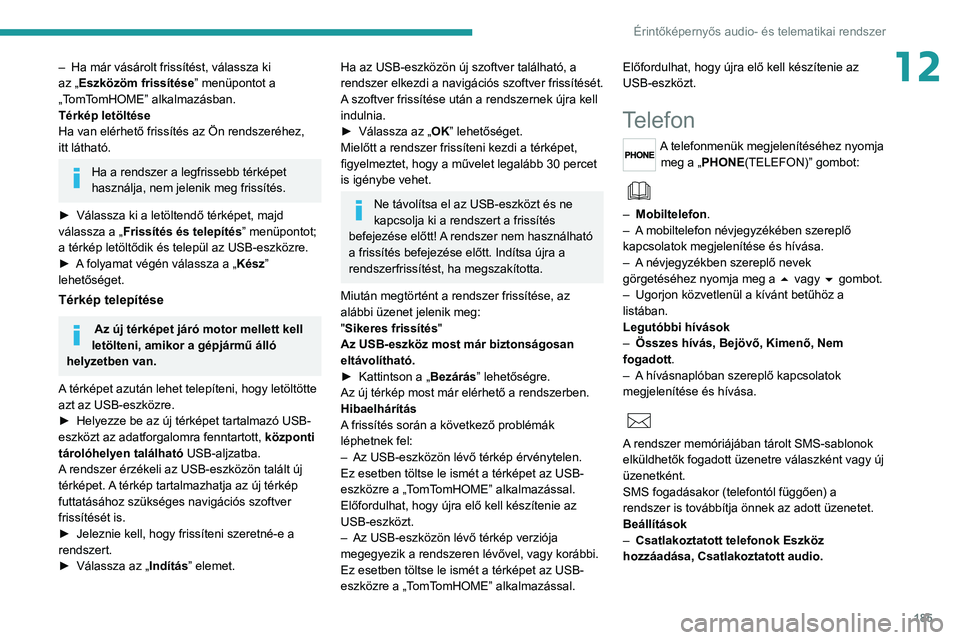
185
Érintőképernyős audio- és telematikai rendszer
12– Ha már vásárolt frissítést, válassza ki
az „ Eszközöm frissítése ” menüpontot a
„TomTomHOME” alkalmazásban.
Térkép letöltése
Ha van elérhető frissítés az Ön rendszeréhez,
itt látható.
Ha a rendszer a legfrissebb térképet
használja, nem jelenik meg frissítés.
►
Válassza ki a letöltendő térképet, majd
válassza a „
Frissítés és telepítés” menüpontot;
a térkép letöltődik és települ az USB-eszközre.
►
A
folyamat végén válassza a „ Kész”
lehetőséget.
Térkép telepítése
Az új térképet járó motor mellett kell
letölteni, amikor a gépjármű álló
helyzetben van.
A térképet azután lehet telepíteni, hogy letöltötte
azt az USB-eszközre.
►
Helyezze be az új térképet tartalmazó USB-
eszközt az adatforgalomra fenntartott,
központi
tárolóhelyen található USB-aljzatba.
A rendszer érzékeli az USB-eszközön talált új
térképet. A térkép tartalmazhatja az új térkép
futtatásához szükséges navigációs szoftver
frissítését is.
►
Jeleznie kell, hogy frissíteni szeretné-e a
rendszert.
►
Válassza az „
Indítás” elemet.
Ha az USB-eszközön új szoftver található, a
rendszer elkezdi a navigációs szoftver frissítését.
A szoftver frissítése után a rendszernek újra kell
indulnia.
►
Válassza az „
OK” lehetőséget.
Mielőtt a rendszer frissíteni kezdi a térképet,
figyelmeztet, hogy a művelet legalább 30 percet
is igénybe vehet.
Ne távolítsa el az USB-eszközt és ne
kapcsolja ki a rendszert a frissítés
befejezése előtt! A rendszer nem használható
a frissítés befejezése előtt. Indítsa újra a
rendszerfrissítést, ha megszakította.
Miután megtörtént a rendszer frissítése, az
alábbi üzenet jelenik meg:
"Sikeres frissítés "
Az USB-eszköz most már biztonságosan
eltávolítható.
►
Kattintson a „
Bezárás” lehetőségre.
Az új térkép most már elérhető a rendszerben.
Hibaelhárítás
A frissítés során a következő problémák
léphetnek fel:
–
Az USB-eszközön lévő térkép érvénytelen.
Ez esetben töltse le ismét a térképet az USB-
eszközre a „T
omTomHOME” alkalmazással.
Előfordulhat, hogy újra elő kell készítenie az
USB-eszközt.
–
Az USB-eszközön lévő térkép verziója
megegyezik a rendszeren lévővel, vagy korábbi.
Ez esetben töltse le ismét a térképet az USB-
eszközre a „T
omTomHOME” alkalmazással. Előfordulhat, hogy újra elő kell készítenie az
USB-eszközt.
Telefon
A telefonmenük megjelenítéséhez nyomja
meg a „PHONE(TELEFON)” gombot:
– Mobiltelefon .
– A mobiltelefon névjegyzékében szereplő
kapcsolatok megjelenítése és hívása.
–
A
névjegyzékben szereplő nevek
görgetéséhez nyomja meg a
5
vagy 6 gombot.
–
Ugorjon közvetlenül a kívánt betűhöz a
listában.
Legutóbbi hívások
–
Összes hívás, Bejövő, Kimenő, Nem
fogadott.
–
A
hívásnaplóban szereplő kapcsolatok
megjelenítése
és hívása.
A rendszer memóriájában tárolt SMS-sablonok
elküldhetők fogadott üzenetre válaszként vagy új
üzenetként.
SMS fogadásakor (telefontól függően) a
rendszer is továbbítja önnek az adott üzenetet.
Beállítások
–
Csatlakoztatott telefonok Eszköz
hozzáadása, Csatlakoztatott audio.
Page 194 of 212

192
ALPINE® X902D rendszer
ALPINE® X902D rendszer
Multimédiás audiorendszer
– Bluetooth
® telefon – GPS
navigáció
Biztonsági okokból a fokozott
odafigyelést igénylő műveleteket a
vezetőnek mindig
álló gépjárműben kell
elvégeznie.
Álló motornál az akkumulátor kímélése
érdekében a rendszer az energiatakarékos
üzemmód aktiválását követően kikapcsol.
További információért lásd az ALPINE használati útmutatóját:
https://www.alpine-europe.com
Első lépések
A főmenük eléréséhez használja az érintőképernyő alatt található gombokat, majd
nyomja meg az érintőképernyő virtuális gombjait.
Érintésvezérlés: finoman nyomja meg az
érintőképernyő egy gombját, vagy ujjbeggyel
listázza az elemet, hogy elkerülje a képernyő
megrongálódását.
Csúsztatás: finoman, csúsztatva mozgassa az
ujját a képernyőn.
Áthúzás: koppintson egy elemre a képernyőn,
mozgassa az ujjával a kiválasztott helyre, majd
vegye el az ujját.
Nem kicsinyítheti úgy a képernyőt, hogy két ujját
összecsippenti, és nem nagyíthatja úgy, hogy
eltávolítja az ujjait egymástól.
A képernyő megtisztításához használjon puha, dörzsmentes ruhát (pl.
szemüvegtisztító kendőt), és ne kombinálja
más készítménnyel.
Ne használjon hegyes tárgyat a képernyőn.
Nedves kézzel ne érjen a képernyőhöz.
Belépés a menü képernyőbe.
A rendszer kikapcsolásához nyomja meg
és 5 másodpercig tartsa lenyomva a gombot.
A navigációs térképek menü megjelenítése.
Nyomja meg újra ezt a gombot a navigációs
menübe történő belépéshez.
Nyomja meg és tartsa 2 másodpercig lenyomva
ezt a gombot a hazavezető útvonalba történő belépéshez (ha az otthoni cím még nem lett
beállítva, a képernyőn most beállíthatja a címet).
Hangerő csökkentése.
Hangerő növelése.
Telefon menü megtekintése.
Beérkező híváskor nyomja meg a gombot
a beszélgetés megkezdéséhez.
Okostelefon hangutasítások a rendszeren
keresztül.
Rádió: automatikus lépésenkénti
frekvenciakeresés fel / le a
rádióállomásokhoz.
Média: előző / következő műsorszám
kiválasztása.
Audio / vizuális képernyő megjelenítése. Ha az audio / vizuális képernyő
már megjelenik, ezt a gombot a forrás
megváltoztatására lehet használni.
Nyomja meg és tartsa lenyomva a gombot 2
másodpercig, hogy visszatérjen a kedvencek
képernyőre.
A némítás mód be- / kikapcsolása.
Page 198 of 212

196
Fedélzeti adatrögzítők
A gépjárműben tárolt, a meghibásodásokra
vonatkozó adatokat a szerviz vagy javítást végző
személy kérésre törölheti.
Kényelmi és infotainment
funkciók
A kényelmi és személyre szabott beállítások
a gépjárműben eltárolhatók, módosíthatók és
bármikor újrainicializálhatók.
A gépjármű felszereltségi szintjétől függően ezek
lehetnek:
–
Ülés- és kormánykerék pozíció beállítások.
–
Futómű és légkondicionáló beállítások.
–
Személyre szabott beállítások, például a belső
világítás beállításai.
A
kiválasztott funkciók függvényében a gépjármű
audio és telematikai rendszereiben megadhat
személyes adatokat is az egyes funkciókhoz.
A gépjármű felszereltségi szintjétől függően ezek
lehetnek:
–
Az integrált multimédia rendszerbe beolvasott
multimédiás adatok, például zene, videók vagy
fényképek.
–
Az integrált navigációs vagy kihangosító
rendszerben használatos címjegyzék adatok.
–
Megadott úticélok.
–
Az online szolgáltatások használatával
kapcsolatos adatok.
A
kényelmi és infotainment funkciók adatait
tárolhatja a gépjárműben, vagy a gépjárműhöz
csatlakoztatott eszközön (pl.:
okostelefonon, USB pendrive-on vagy MP3 lejátszón). Az Ön
által megadott adatok bármikor törölhetők.
Ezek az adatok kérésre a gépjárművön
kívülre is továbbíthatók, különösen akkor, ha a
kiválasztott beállításoknak megfelelően online
szolgáltatásokat használ. Okostelefon integráció
(például
Android
Auto
® vagy
Apple
®CarPlay®)
Ha gépjárműve felszereltségének része,
csatlakoztathatja okostelefonját vagy
egyéb mobil eszközét a gépjárműhöz, és
használhatja ezeket a gépjárműbe beépített
vezérlőelemekkel. Az okostelefonon lévő
képeket és hangokat a gépjármű audio- és
telematikai rendszerén keresztül továbbíthatja.
Ekkor a gépjármű specifikus információt küld
okostelefonjára. Az integráció típusától függően
ilyen adat lehet a földrajzi hely meghatározására
szolgáló adat, a nappali/éjszakai üzemmód, és
egyéb, a gépjármű általános információit közlő
adat. Bővebben lásd a gépjármű, vagy az audio-
illetve telematikai rendszer használati utasítását.
Az okostelefon integrációjával az azon található
alkalmazásokat, így például navigációs
alkalmazást vagy zenelejátszót használhatja
a gépjárműben. Az okostelefon és a gépjármű
között más típusú integráció nem lehetséges,
különösen a gépjármű adataihoz nem lehet
hozzáférni. A használt alkalmazás gyártója
határozza meg az adatok feldolgozásának módját. A beállítások módosításának lehetősége
a használt alkalmazástól, valamint az
okostelefon operációs rendszerétől függ.
Online szolgáltatások
Ha a gépjárműve vezeték nélküli hálózathoz
csatlakozik, adatokat küldhet és fogadhat
gépjárműve és más rendszerek között. A vezeték
nélküli hálózatokhoz a gépjárműben található
adóegységen vagy az Ön által biztosított
mobileszközön (például okostelefon) keresztül
tud csatlakozni. Az online szolgáltatások
ezen a vezeték nélküli kapcsolaton keresztül
érhetők el. Ezeket az online szolgáltatásokat és
alkalmazásokat (appokat) a Gyártó vagy más
beszállítók biztosítják.
Exkluzív szolgáltatások
A Gyártó által kínált online szolgáltatások és
azok funkcióinak leírását a Gyártó megfelelő
formátumban bocsátja a felhasználók
rendelkezésére (például kézikönyv, gyártói
weboldal), az információ és az adatok
védelme minden esetben biztosított. Az
online szolgáltatások személyes adatokat is
használhatnak. Az ilyen célból történő adatcsere
biztonságos kapcsolaton, például a gyártó erre a
célra kijelölt számítógépes rendszerein keresztül
történik. A szolgáltatások fejlesztése érdekében
az adatok gyűjtése, feldolgozása vagy
felhasználása minden esetben jogszerű, például
a segélyhívó rendszer használata esetében
a jogszabályi környezet, vagy szerződéses